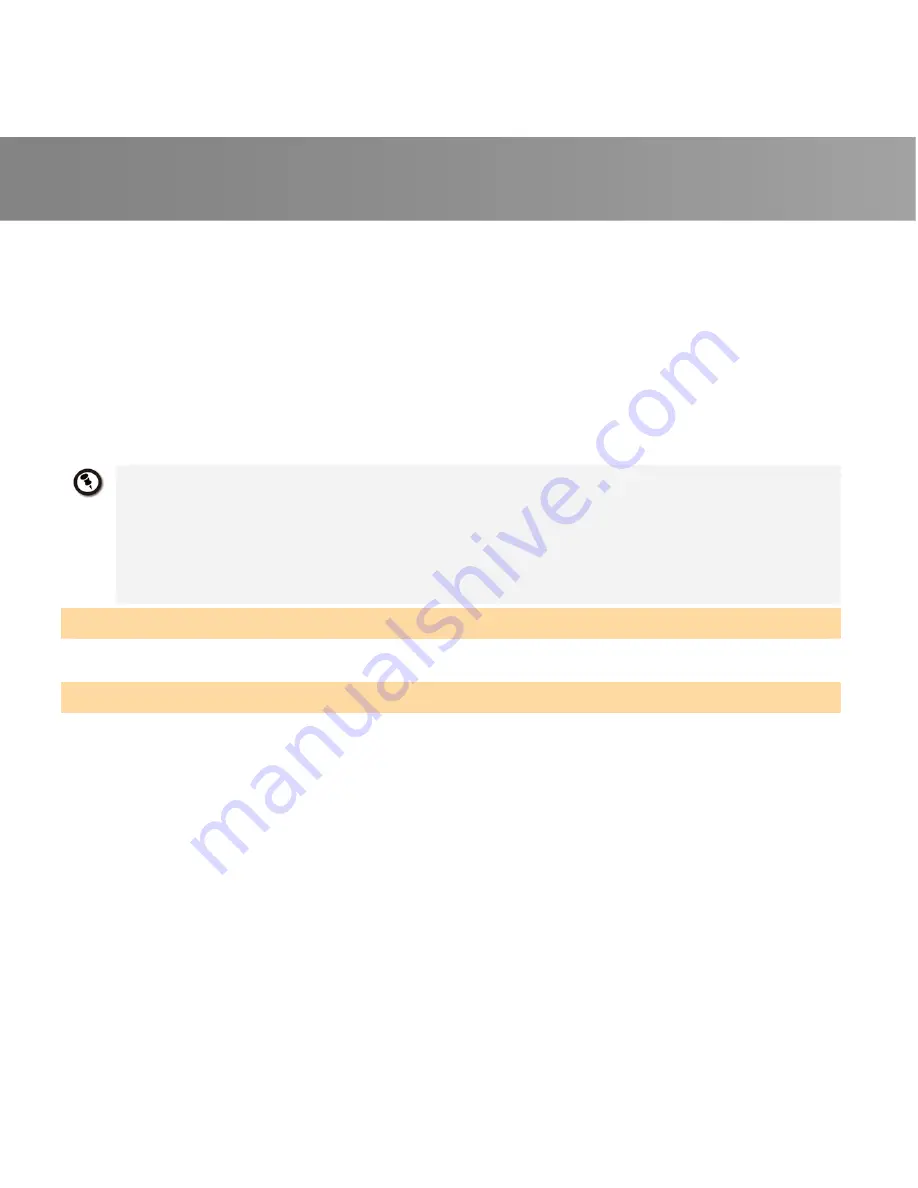
Quick Installation Guide
8
3.
Quando surgir a caixa de diálogo “AutoPlay” seleccione
Run Autorun.exe
.
4.
Quando visualizar o ecrã principal, escolha
Instalar AVerTV.
5. Caso surja a caixa de diálogo “User Account Control” (“Controlar Conta de
Utilizador”), seleccione
Allow (Permitir) / Yes (Sim)
para continuar o processo.
6. Clique
em
Seguinte
para prosseguir a instalação.
7.
Leia o contrato relativo à licença e, caso esteja de acordo, seleccione “Aceito os termos
do contrato de licença”. A seguir, clique em
Seguinte
.
8.
Escolha Concluir para instalar todo o software necessário, incluindo
AVerTV 6
,
Acrobat
Reader
,
DirectX 9.0c
e os
controladores.
A seguir, clique em
Seguinte
. Aos
utilizadores avançados, recomendamos a opção
Personalizada
para selecção do
software a instalar. Para escolher uma pasta de destino diferente, clique em
Pesquisar
.
9.
Em seguida clique em
Concluir
para finalizar a instalação.
1. Se o DirectX 9.0c ou superior não estiver instalado em seu sistema, normalmente o CD de instalação o
fará automaticamente durante processo de instalação. Certifique-se de que seu sistema tenha o DirectX
9.0c ou superior instalado para que o software utilitário de TV possa funcionar corretamente.
2. Caso o seu sistema não esteja equipado com Acrobat Reader, o assistente de instalação será activado
automaticamente durante o processo de instalação.
3.
Este produto não é fornecido com um software de descodificador de DVD. Se o utilizador conseguir reproduzir
DVD ou ficheiros de vídeo MPEG-2 no computador, não haverá necessidade de instalar um descodificador de
DVD. No entanto, caso apareça no ecrã a mensagem de Erro de Descodificação, deverá instalar o
descodificador de DVD compatível no site dos parceiros do Windows® XP Media Center Edition.
Activação da aplicação AVerTV
Para executar a aplicação a partir do menu Programas, clique em
Início
Æ
Programas
Æ
AVerMedia
Æ
AVerTV 6
Æ
AVerTV 6
.
Desinstalação do aplicativo e dos drivers
Windows XP / Windows XP Media Center Edition
Se estiver no Modo Media Center deverá sair e comutar primeiro para o modo Windows. Para
remover do sistema o software utilitário de TV instalado, basta escolher
Início
Æ
Programas
Æ
AVerMedia
Æ
AVerTV 6
Æ
Desinstalador
Æ
Remover Tudo
Æ
Seguinte
Æ
OK
Æ
Terminar.
Windows Vista™ / Windows Vista™ Media Center Edition / Windows 7
1.
Para remover do sistema a utilidade do software de TV basta escolher
Início
Æ
Todos
os Programas
Æ
AVerMedia
Æ
AVerTV 6
Æ
Desinstalar.
2.
Quando surgir a caixa de diálogo
“User Account Control” (“Controlar Conta de
Utilizador”),
seleccione
Permitir (Allow)
/
Sim (Yes)
.
3. Basta
escolher
Remover Tudo
Æ
Seguinte
Æ
OK
Æ
Terminar.




















